Opetusohjelma: Power BI -sisällön upottaminen sovellukseesi kansallisissa tai alueellisissa pilvipalveluissa
Lue, miten voit upottaa analysointisisältöä liiketoimintaprosessin sovelluksiin kansallista/alueellista pilvipalvelua varten. Upota raportti, koontinäyttö tai ruutu verkkosovelluksiin Power BI .NET SDK:n ja Power BI JavaScript -ohjelmointirajapinnan avulla.
Power BI tukee seuraavia kansallisia/alueellisia pilvipalveluita:
U.S. Government Community Cloud (GCC)
U.S. Government Community Cloud High (GCC High)
Yhdysvaltain sotilasurakoitsijat (DoDCON)
Yhdysvaltain armeija (DoD)
Power BI for China cloud
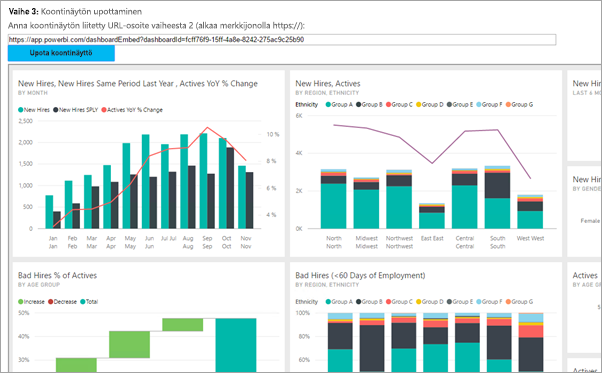
Jotta voit käydä läpi nämä vaiheittaiset ohjeet, tarvitset Power BI -tilin. Jos sinulla ei ole tiliä, voit valita sinulle sopivan kansallisen/alueellisen pilvipalvelun maa-/aluetyypin mukaan. Rekisteröi Yhdysvaltain valtionhallinnon Power BI -tili tai Power BI for China cloud -tili.
Muistiinpano
Haluatko sen sijaan upottaa koontinäytön organisaatiotasi varten? Katso Koontinäytön integrointi sovellukseen organisaatiolle.
Jos haluat integroida koontinäytön verkkosovellukseen, hanki koontinäyttö Power BI -ohjelmointirajapinnan ja Microsoft Entra -valtuutuksen käyttöoikeustietueen avulla. Lataa koontinäyttö upotustunnuksen avulla. Power BI -ohjelmointirajapinta tarjoaa ohjelmallisen käyttöoikeuden tiettyihin Power BI -resursseihin. Katso lisätietoja aiheista Power BI REST -ohjelmointirajapinta, Power BI .NET SDK ja Power BI JavaScript -ohjelmointirajapinta.
Mallin lataaminen
Tässä artikkelissa näytetään GitHubissa olevan App Owns Data -mallin koodi. Lataa malli, jotta voit noudattaa näitä vaiheittaisissa ohjeissa annettuja ohjeita. Hakemistoa .NET Framework/Embed for your customers käytetään.
Tärkeä
Voit upottaa Power BI -sisältöä vain Government Community Cloudista (GCC) Microsoft 365 SKU:n avulla. Muiden kansallisten/alueellisten pilvipalveluiden asiakkaat voivat käyttää Microsoft 365- tai Azure-varastointiyksikköjä.
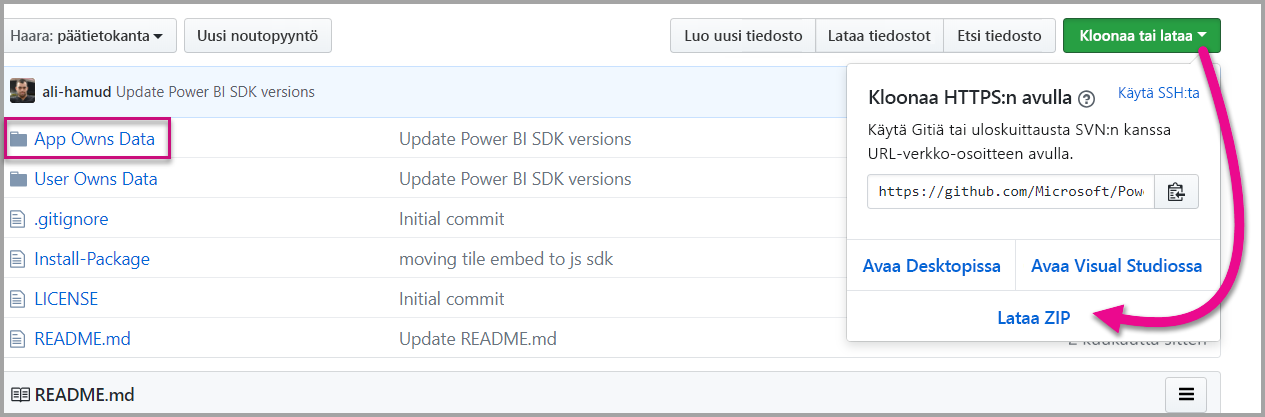
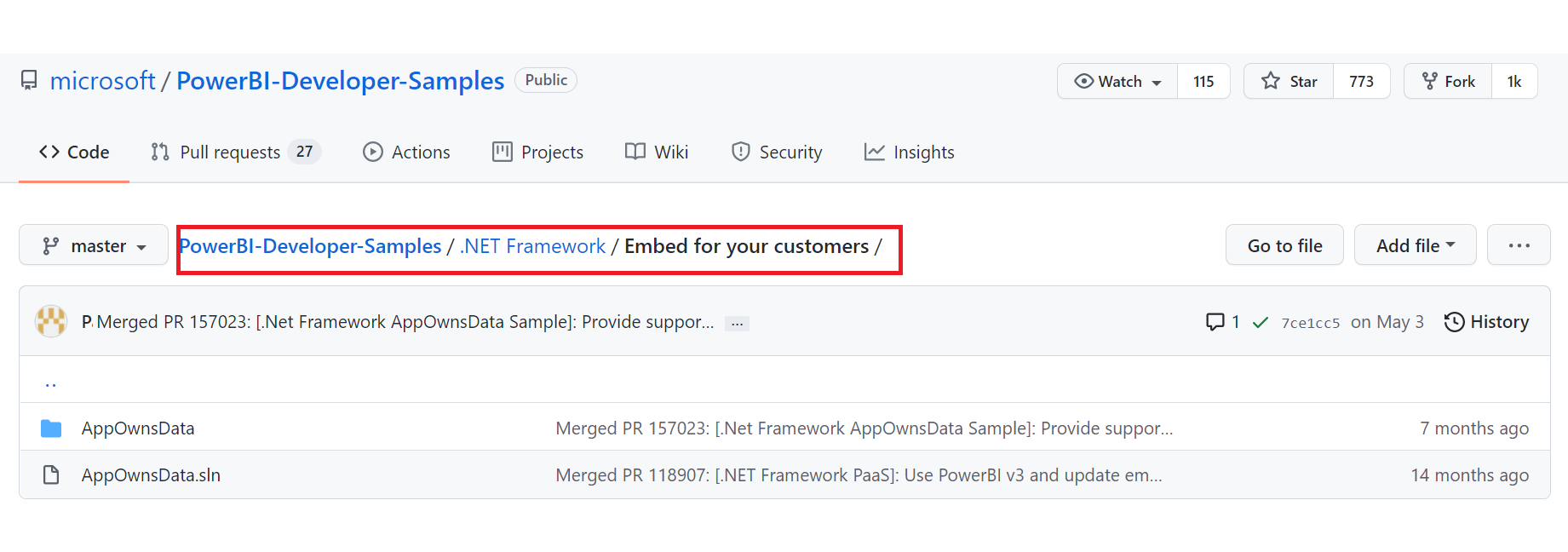
Government Community Cloud (GCC):
Päivitä
applicationIdWeb.config-tiedostossa (alkuperäinen sovellusapplicationId),workspaceIdkäyttäjänimi (pääkäyttäjä) ja salasana.Lisää sitten GCC-parametrit seuraavasti.
<add key="authorityUrl" value="https://login.microsoftonline.com/organizations/" /> <add key="scopeBase" value="https://analysis.usgovcloudapi.net/powerbi/api/.default" /> <add key="urlPowerBiServiceApiRoot" value="https://api.powerbigov.us/" />
Military Contractors (DoDCON):
Päivitä
applicationIdWeb.config-tiedostossa (alkuperäinen sovellusapplicationId),workspaceIdkäyttäjänimi (pääkäyttäjä) ja salasana.Lisää sitten DoDCON-parametrit seuraavasti.
<add key="authorityUrl" value="https://login.microsoftonline.us/organizations/" /> <add key="scopeBase" value="https://high.analysis.usgovcloudapi.net/powerbi/api/.default" /> <add key="urlPowerBiServiceApiRoot" value="https://api.high.powerbigov.us/" />
Military (DoD):
Päivitä
applicationIdWeb.config-tiedostossa (alkuperäinen sovellusapplicationId),workspaceIdkäyttäjänimi (pääkäyttäjä) ja salasana.Lisää sitten DoDCON-parametrit seuraavasti.
<add key="authorityUrl" value="https://login.microsoftonline.us/organizations/" /> <add key="scopeBase" value="https://mil.analysis.usgovcloudapi.net/powerbi/api/.default" /> <add key="urlPowerBiServiceApiRoot" value="https://api.mil.powerbigov.us/" />
Power BI for China cloud -parametrit
Päivitä
applicationIdWeb.config-tiedostossa (alkuperäinen sovellusapplicationId),workspaceIdkäyttäjänimi (pääkäyttäjä) ja salasana.Lisää seuraavaksi Power BI for China cloud -parametrit seuraavasti.
<add key="authorityUrl" value="https://login.chinacloudapi.cn/organizations/" /> <add key="scopeBase" value="https://analysis.chinacloudapi.cn/powerbi/api/.default" /> <add key="urlPowerBiServiceApiRoot" value="https://api.powerbi.cn/" />
Vaihe 1 – rekisteröi sovellus Microsoft Entra -tunnuksessa
Rekisteröi sovellus Microsoft Entra -tunnuksella REST-ohjelmointirajapinnan kutsujen tekemiseksi. Katso lisätietoja artikkelista Microsoft Entra -sovelluksen rekisteröinti Power BI -sisällön upottamista varten. Koska kansalliset tai alueelliset pilvipalvelut eroavat toisistaan, sovelluksen rekisteröintiin on omat URL-osoitteensa.
Government Community Cloud (GCC):
https://app.powerbigov.us/appsMilitary Contractors (DoDCON):
https://app.high.powerbigov.us/appsMilitary (DoD):
https://app.mil.powerbigov.us/appsPower BI for China cloud:
https://app.powerbi.cn/apps
Jos latasit asiakkaan upottamisen mallin, voit todentaa mallin Microsoft Entra -tunnukseen käyttämällä applicationId -mallia. Voit määrittää mallin muuttamalla web.config-tiedostossa olevaa applicationIdtiedostoa .
Vaihe 2 – hanki käyttöoikeustietue Microsoft Entra -tunnuksesta
Sinun on hankittava sovelluksessa käyttöoikeustietue Microsoft Entra -tunnuksesta, ennen kuin voit lähettää kutsuja Power BI REST -ohjelmointirajapintaan. Lisätietoja on artikkelissa Käyttäjien todentaminen ja Microsoft Entra -käyttöoikeustietueen hankkiminen Power BI -sovellukselle. Koska kansalliset tai alueelliset pilvipalvelut eroavat toisistaan, sovelluksen käyttöoikeustunnuksen hankkimiseen on omat URL-osoitteensa.
Government Community Cloud (GCC):
https://login.microsoftonline.comMilitary Contractors (DoDCON):
https://login.microsoftonline.usMilitary (DoD):
https://login.microsoftonline.usPower BI for China cloud:
https://login.chinacloudapi.cn
Näet esimerkit käyttöoikeustietueista kussakin sisältökohdetehtävässä tiedostossa Controllers\HomeController.cs .
Vaihe 3 – sisällön upottaminen
Nyt kun sinulla on käyttöoikeustietue, voit jatkaa upottamista samalla tavalla kuin missä tahansa muussa ympäristössä.
Liittyvä sisältö
Onko sinulla lisää kysymyksiä? Kysy Power BI -yhteisö
Palaute
Tulossa pian: Vuoden 2024 aikana poistamme asteittain GitHub Issuesin käytöstä sisällön palautemekanismina ja korvaamme sen uudella palautejärjestelmällä. Lisätietoja on täällä: https://aka.ms/ContentUserFeedback.
Lähetä ja näytä palaute kohteelle